Προσθήκη, διαμόρφωση, μετακίνηση ή διαγραφή καρτελών σε μια φόρμα
Προσθήκη, μετακίνηση ή διαγραφή καρτελών σε μια φόρμα χρησιμοποιώντας τη σχεδίαση φορμών.
Προσθήκη καρτελών σε μια φόρμα
Για να προσθέσετε καρτέλες σε μια φόρμα, χρησιμοποιήστε το παράθυρο Στοιχεία.
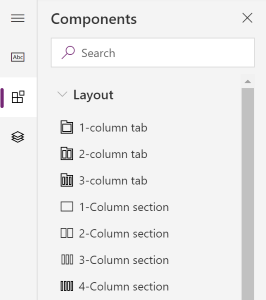
Σημείωση
Οι καρτέλες είναι δυνατό να προστεθούν μόνο στις κύριες φόρμες. Περισσότερες πληροφορίες: Τύποι φόρμας
Προσθήκη καρτελών σε μια φόρμα με χρήση της μεταφοράς και απόθεσης
- Ανοίξτε τη σχεδίαση φόρμας για να δημιουργήσετε ή να επεξεργαστείτε μια φόρμα. Περισσότερες πληροφορίες: Δημιουργία φόρμας ή Επεξεργασία φόρμας
- Στη γραμμή εντολών, επιλέξτε Προσθήκη στοιχείου, ή στο αριστερό παράθυρο, επιλέξτε Στοιχεία.
- Στο παράθυρο Στοιχεία, επιλέξτε ένα στοιχείο καρτέλας και σύρετέ το και αποθέστε το στην προεπισκόπηση φόρμας. Καθώς σύρετε την καρτέλα στην προεπισκόπηση φόρμας, θα δείτε στόχους απόθεσης όπου μπορείτε να προσθέσετε την καρτέλα. Σημειώστε την ακόλουθη συμπεριφορά:
- Μπορείτε να αποθέσετε τις καρτέλες πριν ή μετά από υφιστάμενες καρτέλες τοποθετώντας τον δείκτη του ποντικιού πάνω στις κεφαλίδες των καρτελών.
- Επίσης, μπορείτε να αποθέσετε καρτέλες πριν ή μετά την τρέχουσα καρτέλα, τοποθετώντας τον δείκτη του ποντικιού πάνω από την αριστερή ή τη δεξιά άκρη της τρέχουσας καρτέλας.
- Επαναλάβετε το βήμα 3 παραπάνω εάν θέλετε να προσθέσετε περισσότερες καρτέλες.
- Στη γραμμή εντολών, επιλέξτε Αποθήκευση για να αποθηκεύσετε τη φόρμα ή επιλέξτε Δημοσίευση εάν θέλετε να αποθηκεύσετε και να κάνετε τις αλλαγές σας ορατές στους χρήστες της εφαρμογής.

Προσθήκη καρτελών σε μια φόρμα χρησιμοποιώντας την επιλογή
- Ανοίξτε τη σχεδίαση φόρμας για να δημιουργήσετε ή να επεξεργαστείτε μια φόρμα. Περισσότερες πληροφορίες: Δημιουργία φόρμας ή Επεξεργασία φόρμας
- Στην Προεπισκόπηση φόρμας, επιλέξτε μια άλλη καρτέλα ή τη φόρμα. Σημειώστε την παρακάτω συμπεριφορά:
- Όταν επιλέγετε μια υπάρχουσα καρτέλα, η νέα καρτέλα θα προστίθεται μετά την υπάρχουσα καρτέλα.
- Όταν επιλέγετε τη φόρμα, η νέα καρτέλα θα προστίθεται ως η τελευταία καρτέλα στη φόρμα.
- Στη γραμμή εντολών, επιλέξτε Προσθήκη στοιχείου, ή στο αριστερό παράθυρο, επιλέξτε Στοιχεία.
- Στο παράθυρο Στοιχεία, επιλέξτε ένα στοιχείο καρτέλας για να το προσθέσετε στη φόρμα. Εναλλακτικά, επιλέξτε ... δίπλα στο στοιχείο καρτέλας που θέλετε και, στη συνέχεια, επιλέξτε Προσθήκη σε φόρμα.
- Επαναλάβετε τα βήματα 2-4 παραπάνω εάν θέλετε να προσθέσετε περισσότερες καρτέλες.
- Στη γραμμή εντολών, επιλέξτε Αποθήκευση για να αποθηκεύσετε τη φόρμα ή επιλέξτε Δημοσίευση εάν θέλετε να αποθηκεύσετε και να κάνετε τις αλλαγές σας ορατές στους χρήστες της εφαρμογής.

Διαμόρφωση καρτελών σε μια φόρμα
Αυτές είναι οι ιδιότητες που είναι διαθέσιμες για τη ρύθμιση των παραμέτρων μιας καρτέλας κατά τη δημιουργία ή την επεξεργασία μιας φόρμας με χρήση της σχεδίασης φόρμας.
| Περιοχή | Όνομα | Περιγραφή |
|---|---|---|
| Επιλογές εμφάνισης | Ετικέτα καρτέλας | Η ετικέτα με δυνατότητα τοπικής προσαρμογής ώστε η καρτέλα να είναι ορατή στους χρήστες. Αυτή η ιδιότητα απαιτείται. |
| Επιλογές εμφάνισης | Όνομα. | Το μοναδικό όνομα για την καρτέλα που χρησιμοποιείται κατά την αναφορά της σε δέσμες ενεργειών. Το όνομα μπορεί να περιέχει μόνο αλφαριθμητικούς χαρακτήρες και χαρακτήρες υπογράμμισης. Αυτή η ιδιότητα απαιτείται. |
| Επιλογές εμφάνισης | Αναπτύξτε αυτήν την καρτέλα από προεπιλογή | Είναι δυνατή η εναλλαγή της κατάστασης της καρτέλας μεταξύ διευρυμένης ή συμπτυγμένης μορφής με χρήση δεσμών ενεργειών φορμών ή κάνοντας κλικ στην ετικέτα. Επιλέξτε την προεπιλεγμένη κατάσταση για την καρτέλα. |
| Επιλογές εμφάνισης | Απόκρυψη καρτέλας | Όταν είναι επιλεγμένο, η καρτέλα αποκρύπτεται από προεπιλογή και μπορεί να εμφανίζεται με χρήση κώδικα. |
| Επιλογές εμφάνισης | Απόκρυψη σε τηλέφωνο | Η καρτέλα μπορεί να είναι κρυφό για την απόδοση μιας σύντομης έκδοσης της φόρμας σε οθόνες τηλεφώνων. |
| Μορφοποίηση | Διάταξη | Οι καρτέλες ενδέχεται να έχουν έως και τρεις στήλες. Χρησιμοποιήστε αυτές τις επιλογές για να ορίσετε τον αριθμό των καρτελών και το ποσοστό του συνολικού πλάτους που θα πρέπει να έχουν. |
Μετακίνηση καρτελών σε μια φόρμα
Μπορείτε να μετακινήσετε μια καρτέλα σε μια φόρμα χρησιμοποιώντας τις ενέργειες μεταφοράς και απόθεσης ή αποκοπής και επικόλλησης.
Μετακίνηση καρτελών σε μια φόρμα με χρήση της μεταφοράς και απόθεσης
- Ανοίξτε τη σχεδίαση φόρμας για να δημιουργήσετε ή να επεξεργαστείτε μια φόρμα. Περισσότερες πληροφορίες: Δημιουργία φόρμας ή Επεξεργασία φόρμας
- Στην προεπισκόπηση φόρμας, επιλέξτε την κεφαλίδα καρτέλας της καρτέλας που θέλετε να μετακινήσετε, να τη σύρετε και να την αποθέσετε. Καθώς σύρετε την καρτέλα στην προεπισκόπηση φόρμας, θα δείτε στόχους απόθεσης όπου μπορείτε να μετακινήσετε την καρτέλα. Σημειώστε την ακόλουθη συμπεριφορά:
- Μπορείτε να αποθέσετε τις καρτέλες πριν ή μετά από υφιστάμενες καρτέλες τοποθετώντας τον δείκτη του ποντικιού πάνω στις κεφαλίδες των καρτελών.
- Επίσης, μπορείτε να αποθέσετε καρτέλες πριν ή μετά την τρέχουσα καρτέλα, τοποθετώντας τον δείκτη του ποντικιού πάνω από την αριστερή ή τη δεξιά άκρη της τρέχουσας καρτέλας.
- Επαναλάβετε το βήμα 2 εάν θέλετε να μετακινήσετε περισσότερες καρτέλες.
- Στη γραμμή εντολών, επιλέξτε Αποθήκευση για να αποθηκεύσετε τη φόρμα ή επιλέξτε Δημοσίευση εάν θέλετε να αποθηκεύσετε και να κάνετε τις αλλαγές σας ορατές στους χρήστες της εφαρμογής.
Μετακίνηση καρτελών σε μια φόρμα με χρήση της αποκοπής και της επικόλλησης
- Ανοίξτε τη σχεδίαση φόρμας για να δημιουργήσετε ή να επεξεργαστείτε μια φόρμα. Περισσότερες πληροφορίες: Δημιουργία φόρμας ή Επεξεργασία φόρμας
- Στην προεπισκόπηση φόρμας, επιλέξτε την καρτέλα που θέλετε να μετακινήσετε.
- Επιλέξτε Αποκοπή στη γραμμή εντολών.
- Στην Προεπισκόπηση φόρμας, επιλέξτε μια άλλη καρτέλα ή τη φόρμα.
- Στη γραμμή εντολών, επιλέξτε Επικόλληση ή επιλέξτε το chevron και, στη συνέχεια, επιλέξτε Επικόλληση πριν. Σημειώστε την παρακάτω συμπεριφορά:
- Όταν επιλέγετε Επικόλληση, η καρτέλα που μετακινήθηκε επικολλάται μετά την υφιστάμενη καρτέλα.
- Όταν επιλέγετε Επικόλληση πριν, η καρτέλα που μετακινήθηκε επικολλάται πριν την υφιστάμενη καρτέλα.
- Όταν επιλέγετε τη φόρμα, η νέα καρτέλα που μετακινείται προστίθεται ως η τελευταία καρτέλα στη φόρμα. Η ενέργεια Επικόλληση πριν δεν ισχύει και επομένως δεν είναι διαθέσιμη σε αυτήν την περίπτωση.
- Επαναλάβετε τα βήματα 2-5 παραπάνω εάν θέλετε να μετακινήσετε περισσότερες καρτέλες.
- Στη γραμμή εντολών, επιλέξτε Αποθήκευση για να αποθηκεύσετε τη φόρμα ή επιλέξτε Δημοσίευση εάν θέλετε να αποθηκεύσετε και να κάνετε τις αλλαγές σας ορατές στους χρήστες της εφαρμογής.
Διαγραφή καρτελών σε μια φόρμα
Ανοίξτε τη σχεδίαση φόρμας για να δημιουργήσετε ή να επεξεργαστείτε μια φόρμα. Περισσότερες πληροφορίες: Δημιουργία φόρμας ή Επεξεργασία φόρμας
Στην προεπισκόπηση φόρμας, επιλέξτε την καρτέλα που θέλετε να διαγράψετε από τη φόρμα.
Επιλέξτε Διαγραφή στη γραμμή εντολών.
Επαναλάβετε τα βήματα 2-3 παραπάνω εάν θέλετε να διαγράψετε περισσότερες καρτέλες.
Στη γραμμή εντολών, επιλέξτε Αποθήκευση για να αποθηκεύσετε τη φόρμα ή επιλέξτε Δημοσίευση εάν θέλετε να αποθηκεύσετε και να κάνετε τις αλλαγές σας ορατές στους χρήστες της εφαρμογής.
Σημείωση
- Οι καρτέλες είναι δυνατό να διαγραφούν μόνο στις κύριες φόρμες. Περισσότερες πληροφορίες: Τύποι φόρμας
- Εάν κατά λάθος διαγράψετε μια καρτέλα, στη γραμμή εντολών, επιλέξτε Αναίρεση για να επαναφέρετε τη φόρμα στην προηγούμενη κατάσταση.
- Δεν μπορείτε να διαγράψετε μια καρτέλα η οποία περιέχει υποχρεωτικές ή κλειδωμένες στήλες.
- Δεν μπορείτε να διαγράψετε μια καρτέλα η οποία έχει κλειδωμένες ενότητες.
- Μια φόρμα πρέπει να έχει τουλάχιστον μία καρτέλα. Δεν μπορείτε να διαγράψετε την τελευταία καρτέλα που έχει απομείνει στη φόρμα.
Δείτε επίσης
Επισκόπηση της σχεδίασης φόρμας που βασίζεται σε μοντέλο
Δημιουργία, επεξεργασία ή ρύθμιση παραμέτρων φορμών χρησιμοποιώντας τη σχεδίαση φόρμας
Προσθήκη, διαμόρφωση, μετακίνηση ή διαγραφή στηλών σε μια φόρμα
Προσθήκη, διαμόρφωση, μετακίνηση ή διαγραφή στοιχείων σε μια φόρμα
Προσθήκη, διαμόρφωση, μετακίνηση ή διαγραφή ενοτήτων σε μια φόρμα
Διαμόρφωση ιδιοτήτων επικεφαλίδας στη σχεδίαση φόρμας
Προσθήκη και διαμόρφωση στοιχείου υπο-πλέγματος σε φόρμα
Προσθήκη και διαμόρφωση στοιχείου γρήγορης προβολής σε φόρμα
Ρύθμιση παραμέτρων ενός στοιχείου αναζήτησης σε μια φόρμα
Χρήση της προβολής δέντρου στη σχεδίαση φορμών
Δημιουργία και επεξεργασία στηλών
Σημείωση
Μπορείτε να μας πείτε ποια γλώσσα προτιμάτε για την τεκμηρίωση; Πάρτε μέρος σε μια σύντομη έρευνα. (σημειώνεται ότι αυτή η έρευνα είναι στα Αγγλικά)
Η έρευνα θα διαρκέσει περίπου επτά λεπτά. Δεν συλλέγονται προσωπικά δεδομένα (δήλωση προστασίας προσωπικών δεδομένων).
Σχόλια
Σύντομα διαθέσιμα: Καθ' όλη τη διάρκεια του 2024 θα καταργήσουμε σταδιακά τα ζητήματα GitHub ως μηχανισμό ανάδρασης για το περιεχόμενο και θα το αντικαταστήσουμε με ένα νέο σύστημα ανάδρασης. Για περισσότερες πληροφορίες, ανατρέξτε στο θέμα: https://aka.ms/ContentUserFeedback.
Υποβολή και προβολή σχολίων για